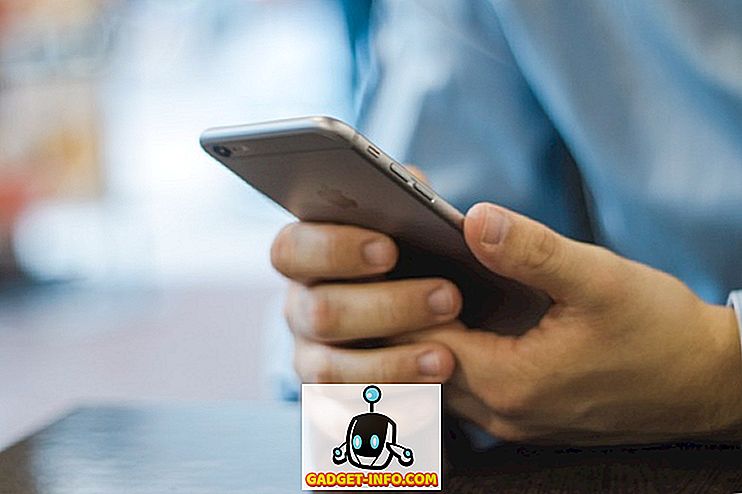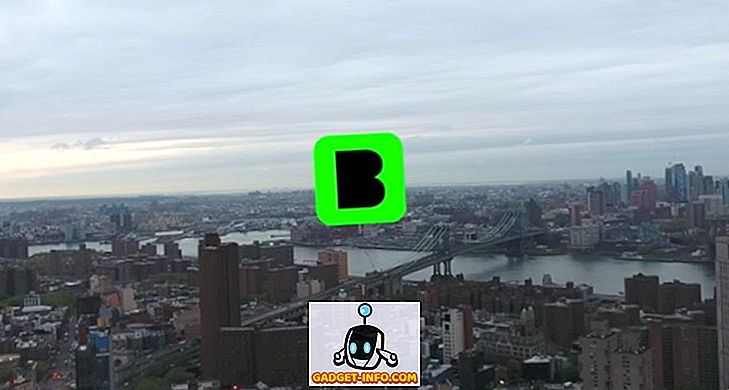Under lanceringen af iPhone 7 og iPhone 7 Plus sidste år introducerede Apple også deres allerførste virkelig trådløse øretelefoner kaldet AirPods. Ud over at tilbyde en smule bedre lydkvalitet end Apples kabelbaserede EarPods, der fulgte med iPhones, giver den også visse smarte funktioner som at pause musikken automatisk ved fjernelse af et af AirPods og at "dobbeltklikke" for at få adgang til Siri. Dette blev gjort muligt på grund af virksomhedens specialdesignede W1 Chip, der styrer disse ørepropper. Men med den seneste iOS 11-opdatering har du meget mere kontrol over dine AirPods end blot en dobbeltklik på Siri-funktionen. Dette omfatter også at tilpasse kontrollerne til hver AirPod individuelt. For eksempel kan brugere nu tildele funktioner som afspilning / pause, næste spor, forrige spor osv. Separat for hver AirPod. Hvis du er interesseret i at prøve dette allerede med dine AirPods, lad os tage et kig på, hvordan du tilpasser AirPods-funktioner i iOS 11:
Tilpasning af AirPods-funktioner i IOS 11
Bemærk: Jeg prøvede dette på min iPhone 7 Plus og iPhone 6s, men det skal arbejde på ældre iPhones samt den nye iPhone 8, 8 Plus og iPhone X.
Først og fremmest skal du sørge for, at dine AirPods er tilsluttet din iPhone, før du fortsætter med at tilpasse kontrollerne. Fremgangsmåden er langt fra kompliceret, så følg blot nedenstående trin for at få det gjort uden besvær:
- Gå til Indstillinger på din iPhone og tryk på "Bluetooth" for at gå over til Bluetooth-enhedens indstillinger. Nu skal du blot trykke på infoikonet for de tilsluttede AirPods betegnet med "i" som vist nedenfor.

- I den næste menu vil du bemærke muligheden for at tilpasse funktionerne til både venstre og højre AirPods. For at tilpasse funktionen til venstre AirPod, skal du blot trykke på "Venstre" og vælge funktionen efter dine præferencer. Du kan vælge mellem Siri, Play / Pause, Next Track og Previous Track.

- Tilsvarende kan du tilpasse funktionen til højre AirPod ved at trykke på "Right" og vælge efter dine præferencer. Personligt foretrækker jeg at bruge Next Track-funktionen på min højre AirPod og Previous Track-funktion på min venstre AirPod.

Tilpas AirPods funktioner i IOS 11
Nå, det er stort set alt hvad du skal gøre for at tilpasse funktionen til hver AirPod individuelt. Vi er glade for, at Apple endelig har besluttet at give brugerne mere kontrol over deres AirPods med den seneste iOS 11-opdatering. Indtil videre måtte brugerne bruge Siri til at udføre de fleste funktioner. Selv om det var let, var det ret akavet at forsøge at tale med din stemmeassistent mens du er i offentligheden. Med opdateringen iOS 11 har du ikke længere brug for Siri, da du kan dobbeltklikke på enten din højre eller venstre AirPod til at udføre visse funktioner som Play / Pause, Next track og Previous track. Så er du klar til at udnytte denne mindre, men betydelige ændring, som Apple har introduceret i IOS 11 specifikt til AirPods? Lad os vide ved at skyde dine værdifulde meninger i kommentarfeltet nedenfor.